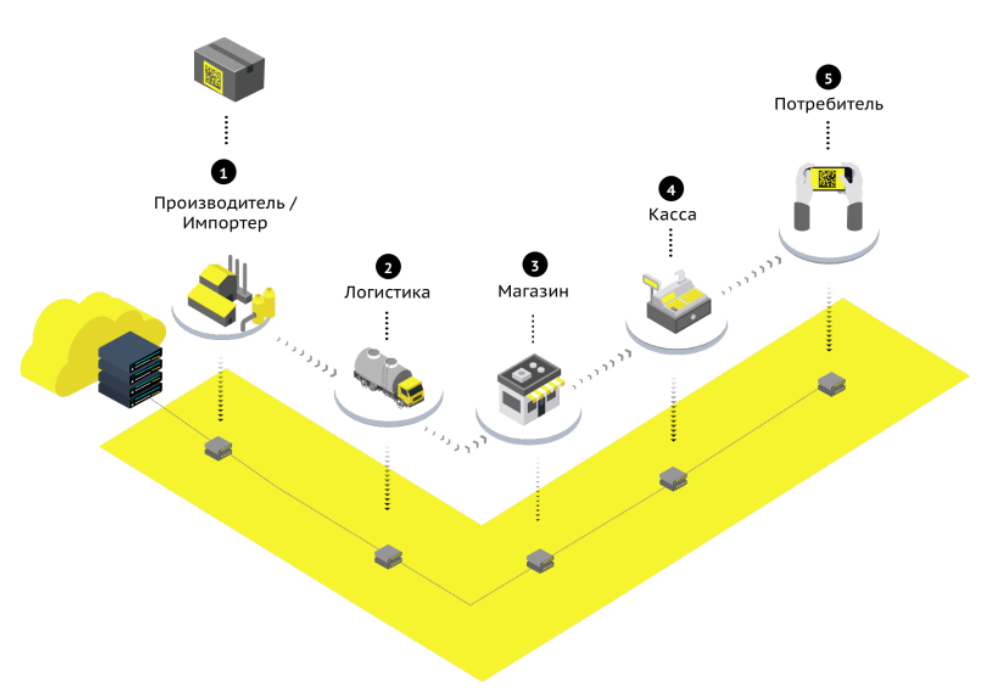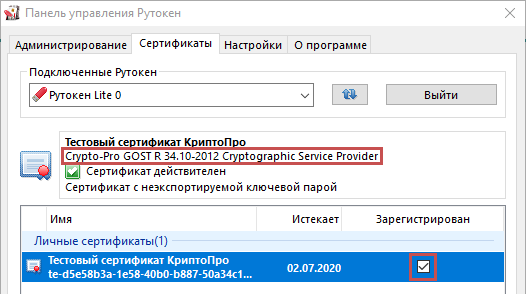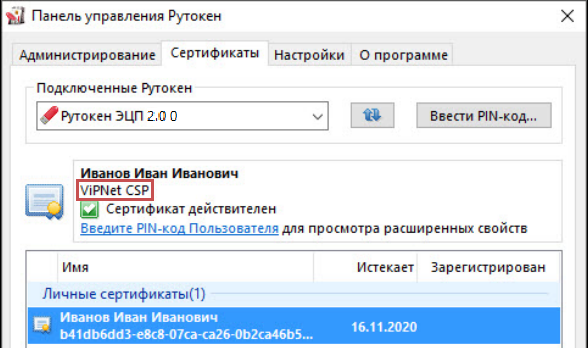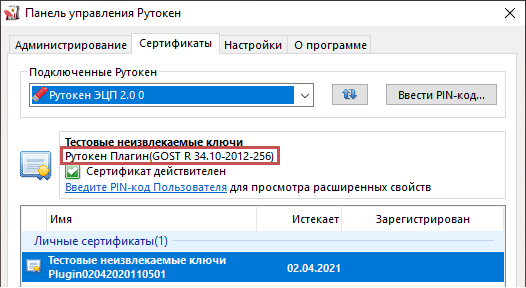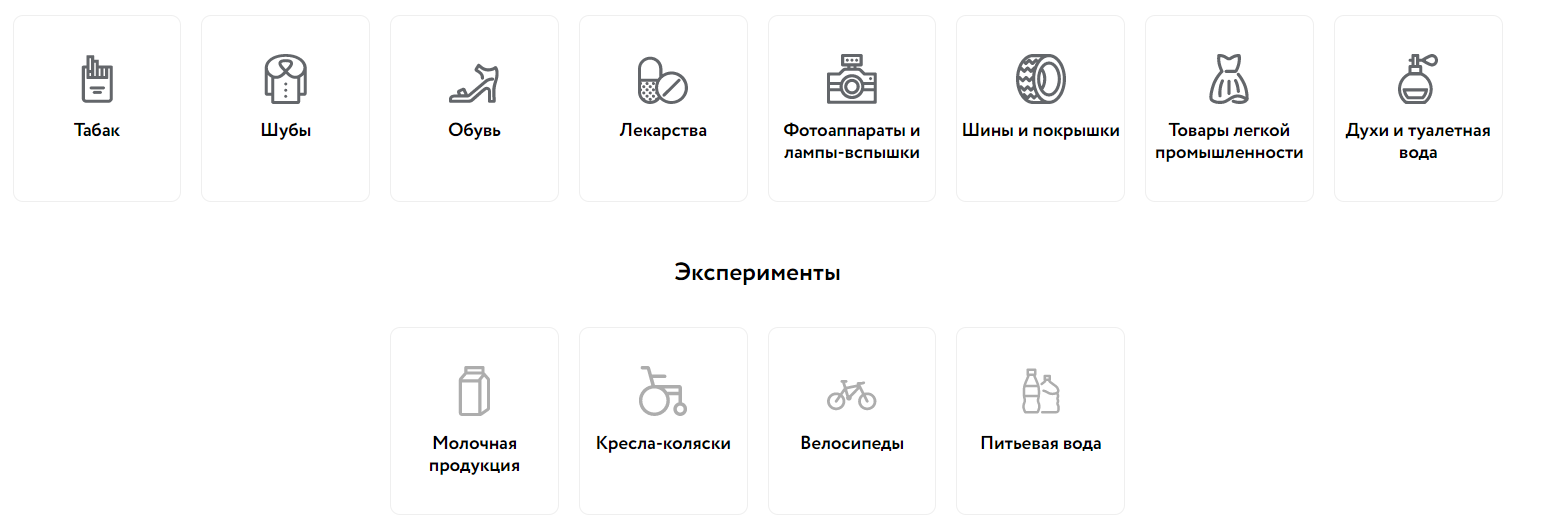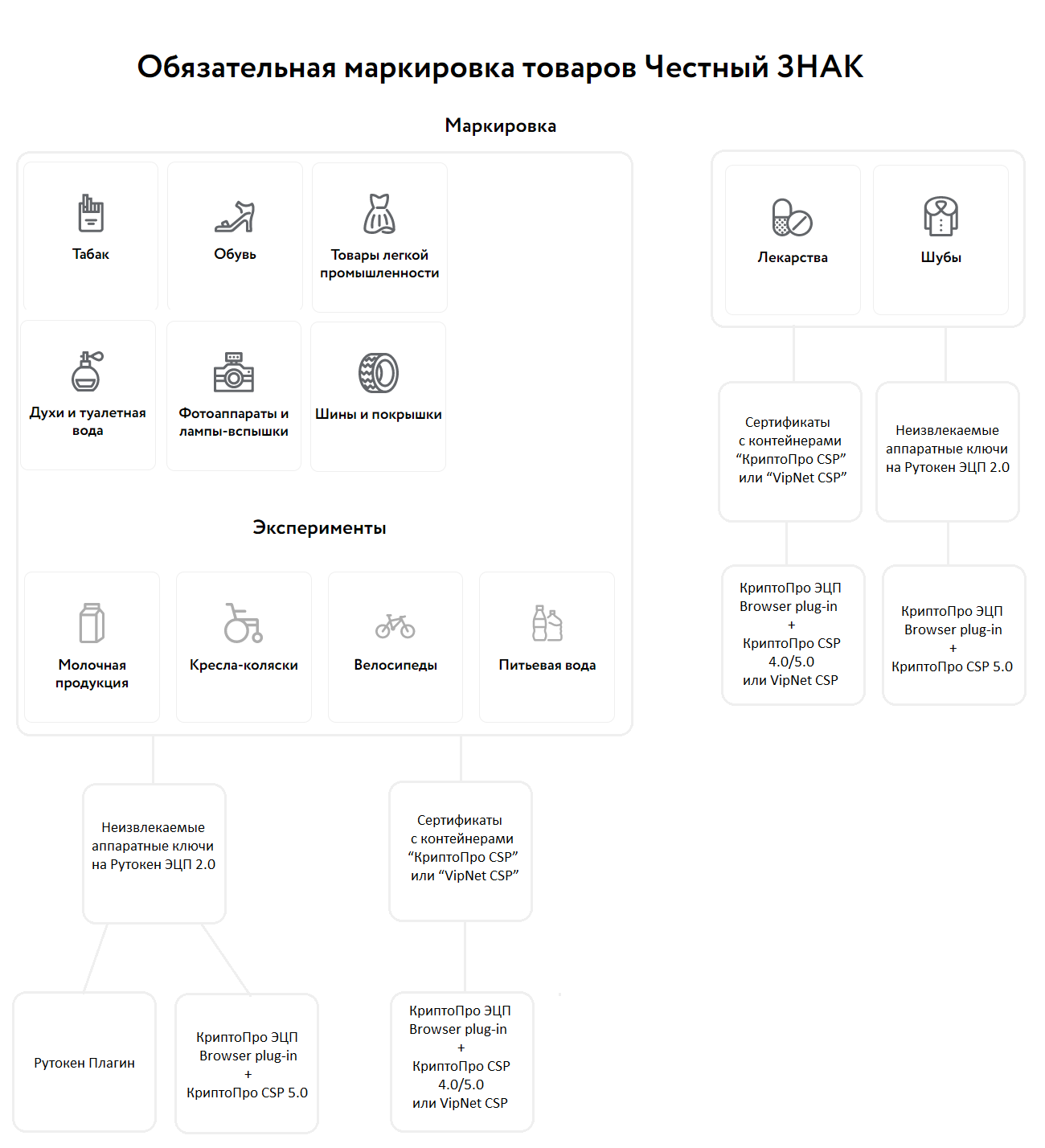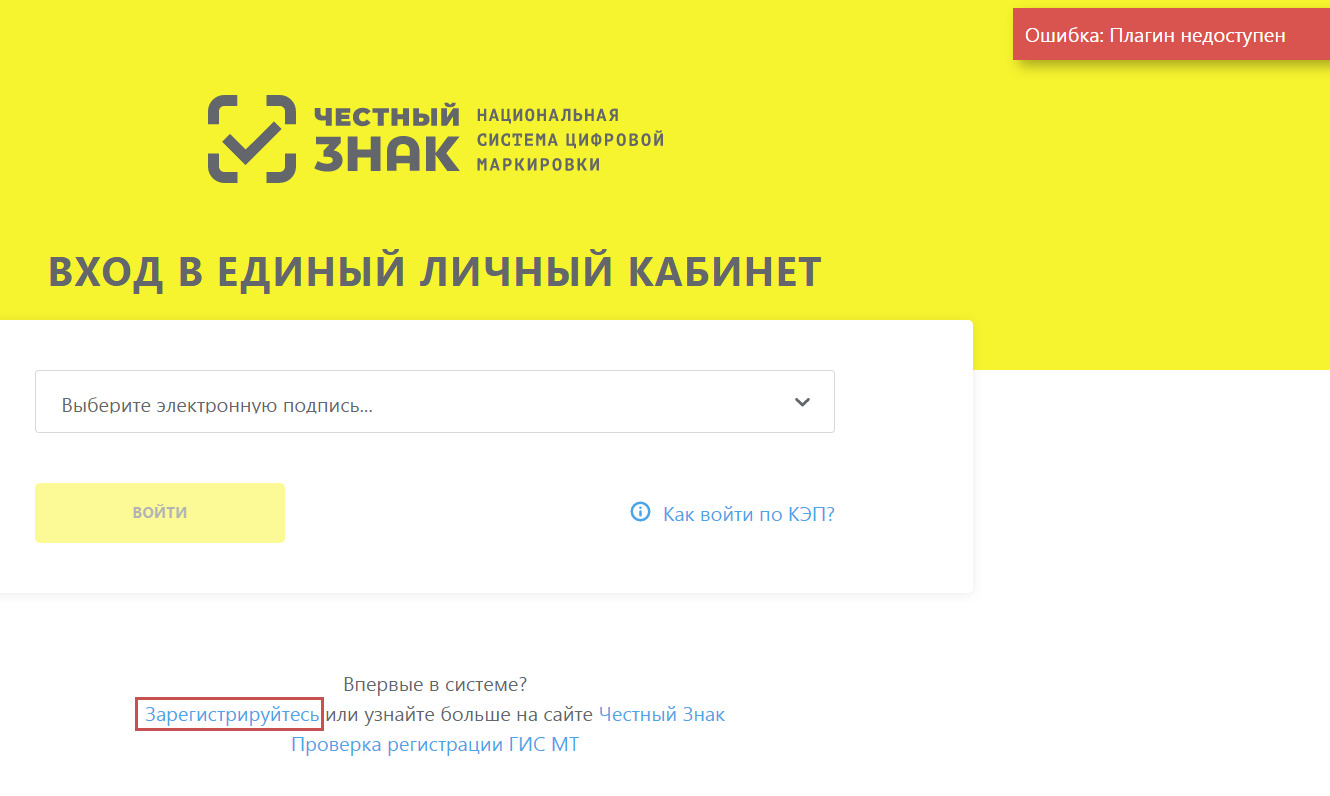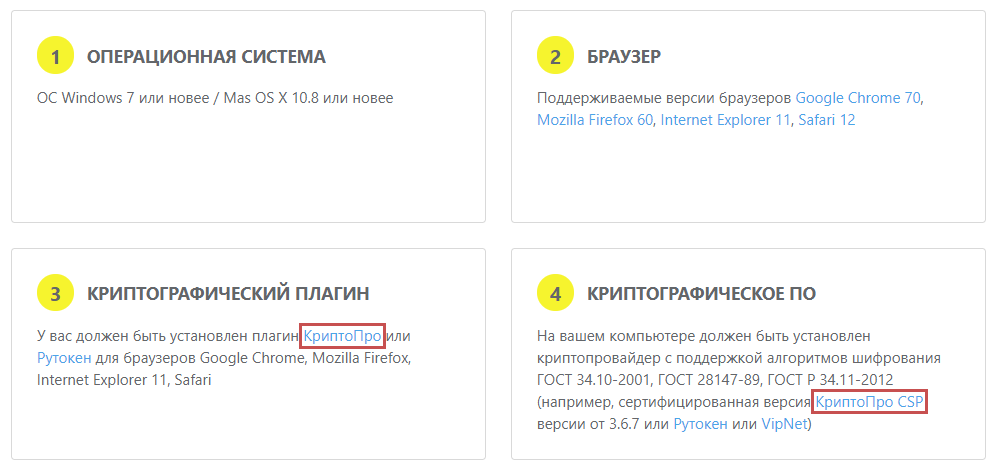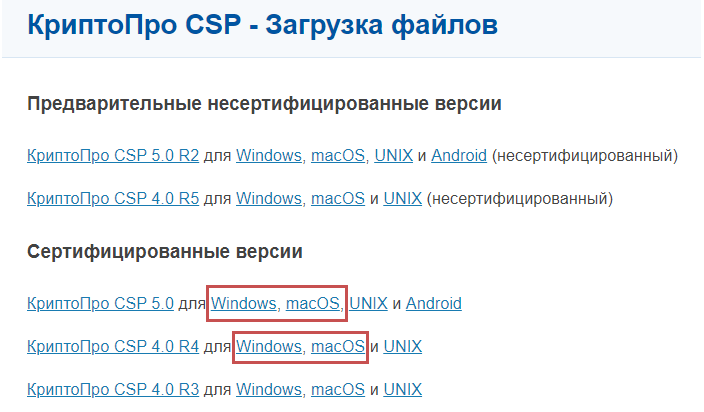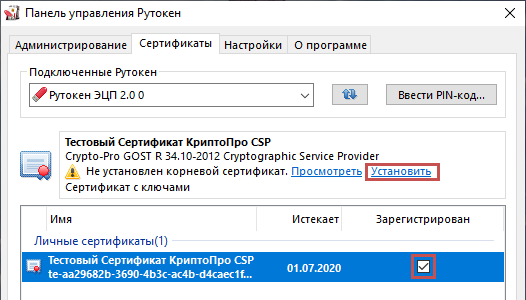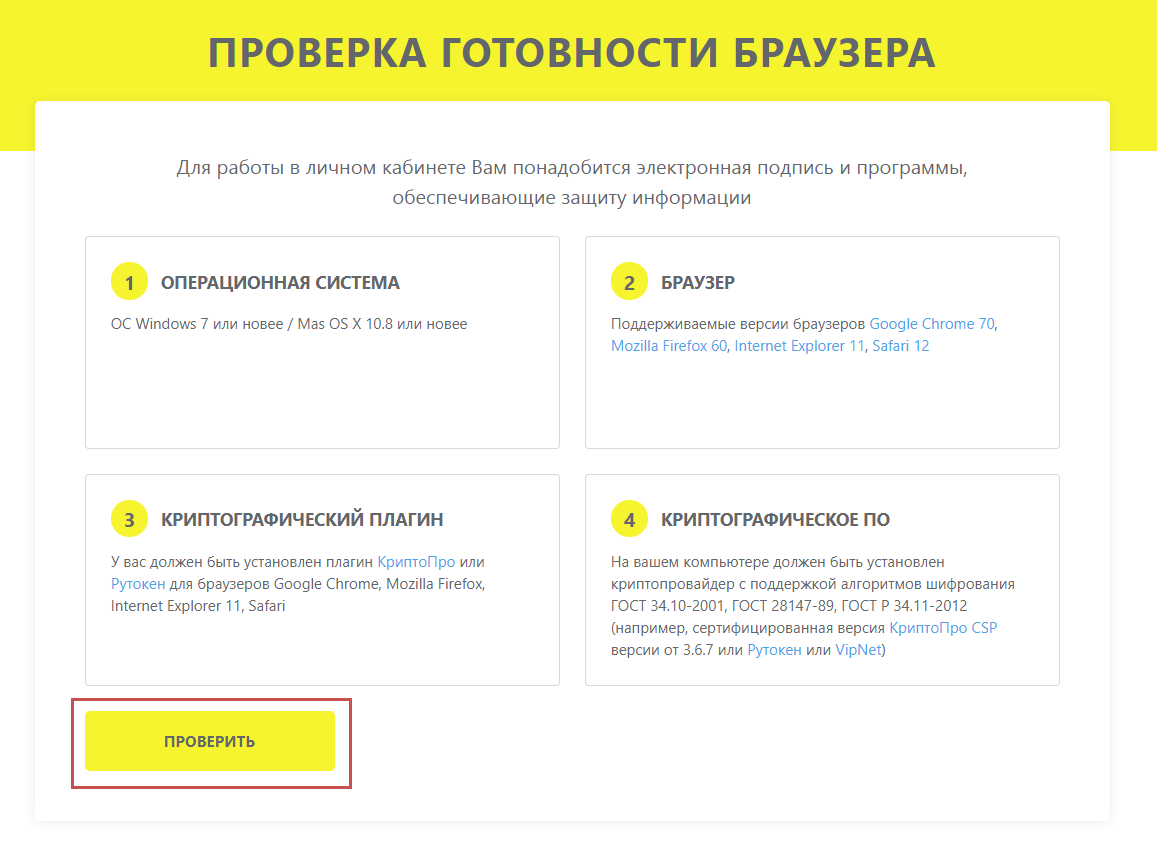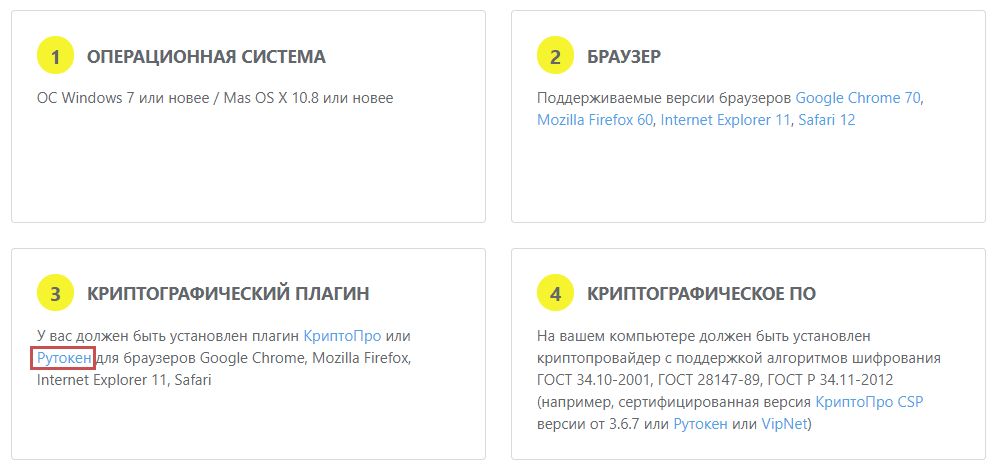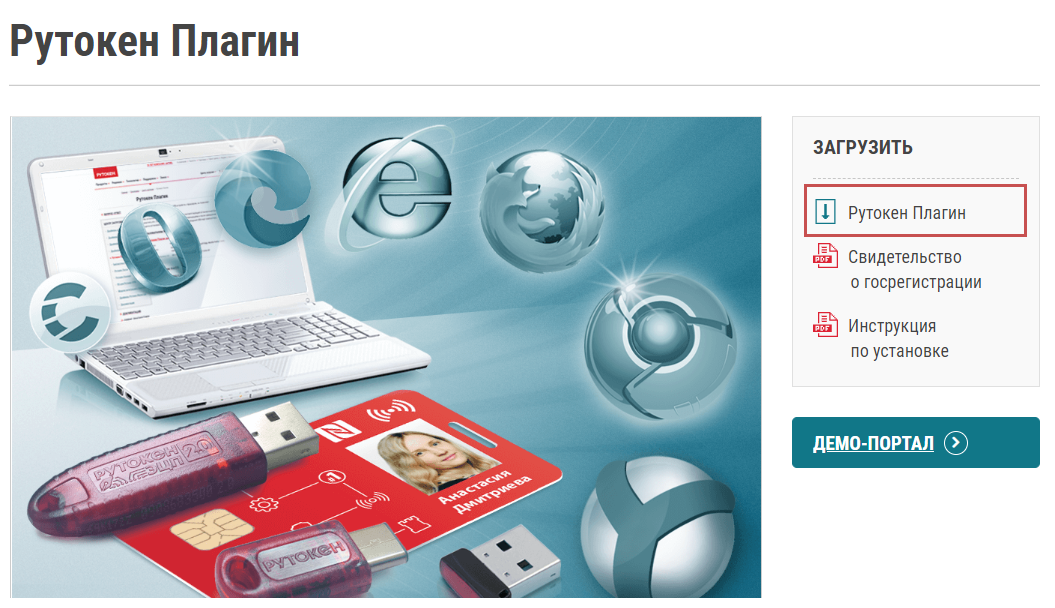| Panel |
|---|
1. Что такое "Честный знак"?Честный ЗНАКзнак — это национальная система маркировки и прослеживания продукции. Маркировка – Маркировка — это нанесение на товар цифрового кода, доступного для считывания специальным оборудованием. Код гарантирует подлинность и качество товара и позволяет получить всю информацию о товаре: - название предприятия-изготовителя,
- место, дату и время производства или продажи,
- срок годности,
- артикул,
- номер стандарта.
Цель системы маркировки - отследить — отследить путь товара или продукта с момента его производства до продажи в розничном магазине. 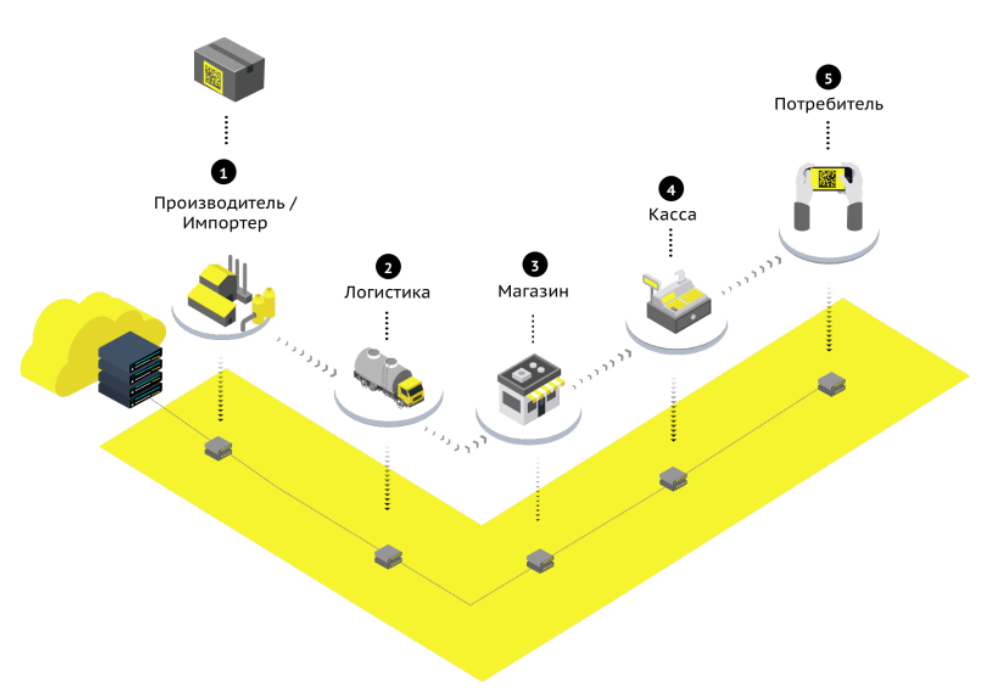
|
| Panel |
|---|
2. Что нужно для работы в личном кабинете системы "Честный знак"? Для начала нужно зарегистрироваться регистрации в системе Честный знак на сайте честныйзнак.рф Для входа в систему понадобится понадобятся: 1) Ключевой идентификатор Рутокен с записанным на него квалифицированным сертификатом электронной подписи. Если сертификата еще нет, то получить его можно в любом аккредитованном удостоверяющем центре. 2) Плагин для работы с электронной подписью в зависимости от категории маркированного товара и типа используемого сертификата. И, при необходимости, программный криптопровайдер.Давайте разберемся какие 3) Программный криптопровайдер (при необходимости) |
| Panel |
|---|
3. Какие сертификаты можно использовать в системе . | | Panel |
|---|
"Честный знак"?Давайте определим какой тип сертификата сохранен на вашем устройстве Рутокен. Для этого необходимо установить драйверы Рутокен. Актуальная версия доступна на нашем сайте. 3. Какие бывают сертификаты электронной подписи?Определить тип имеющегося у вас сертификата и модель устройства, вы можете с помощью “Панели управления Рутокен”, которая устанавливается вместе с “Драйверами Рутокен”. | Warning |
|---|
Так как форматы ключей могут меняться, обязательно убедитесь, что у вас установлена актуальная версия Драйверов Рутокен. После установки драйверов откройте подключите устройство Рутокен и откройте "Панель управления Рутокен" вкладку "Сертификаты".
В зависимости от способа создания сертификата электронной подписи в удостоверяющем центре, сертификаты условно можно разделить на два типа: | Panel |
|---|
| | 3.1 Контейнер с сертификатом с сертификатом "КриптоПро CSP" или "VipNet CSP" Создается с помощью программного криптопровайдера, например, “КриптоПро CSP” или “VipNet CSP”. 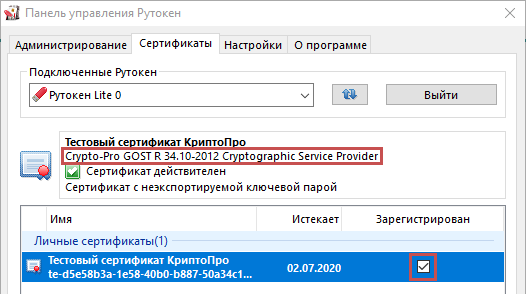
На вкладке “Сертификаты”, в “Панели управления Рутокен” такой сертификат будет иметь формат соответственно “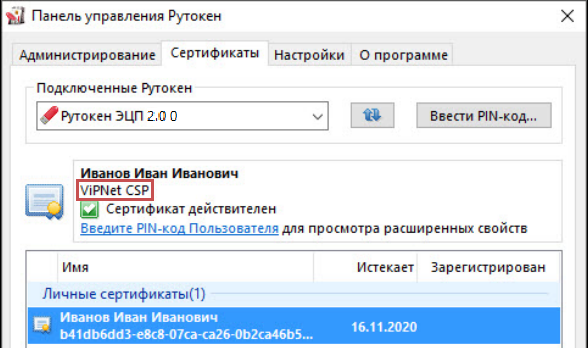 Image Added Image Added
Такой сертификат будет иметь форматы “Crypto-Pro GOST Cryptographic Service Provider” или “VipNet CSP”. |
| Panel |
|---|
| 3. 2 Неизвлекаемый аппаратный ключ 2 Сертификат с неизвлекаемым ключом ЭП на Рутокен ЭЦП 2.0 / 3.0 Генерируется только с помощью внутреннего криптографического ядра в чипе устройства из семейства Рутокен ЭЦП 2.0 / 3.0. Сертификаты такого формата успешно используются для работы с порталами nalog.gov.ru, gosuslugi, системой ЕГАИС и другими сервисамиГенерируется только с помощью аппаратных возможностей устройства из семейства Рутокен ЭЦП 2.0 и без использования дополнительных программ. Сертификаты такого формата успешно используются для работы с порталами nalog.ru, gosuslugi, системой ЕГАИС и другими сервисами.  Image Modified Image Modified 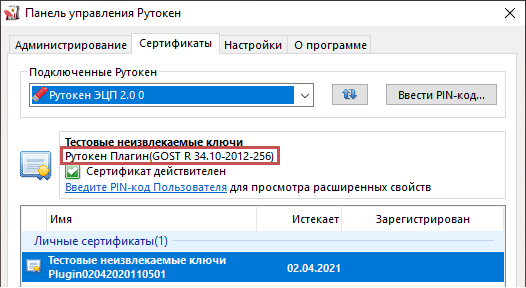
На вкладке “Сертификаты” у такого сертификата будет указан формат “Такой сертификат будет иметь форматы “PKCS#11” или , "Объект PKCS#11, доступный через КриптоПро" или "Рутокен Плагин" (в зависимости от способа создания таких ключей и наличия на компьютере ПО). |
|
| Note |
|---|
Понимание какой Понимание какой тип ключей сертификатов находится на Рутокенена устройстве Рутокен, помогает определить нам какие программы нужно установить на компьютер |
В зависимости от выбранного типа маркируемой продукции, главный сайт системы Честныйзнак.рф направляет нас в личный кабинет конкретного типа товаров. 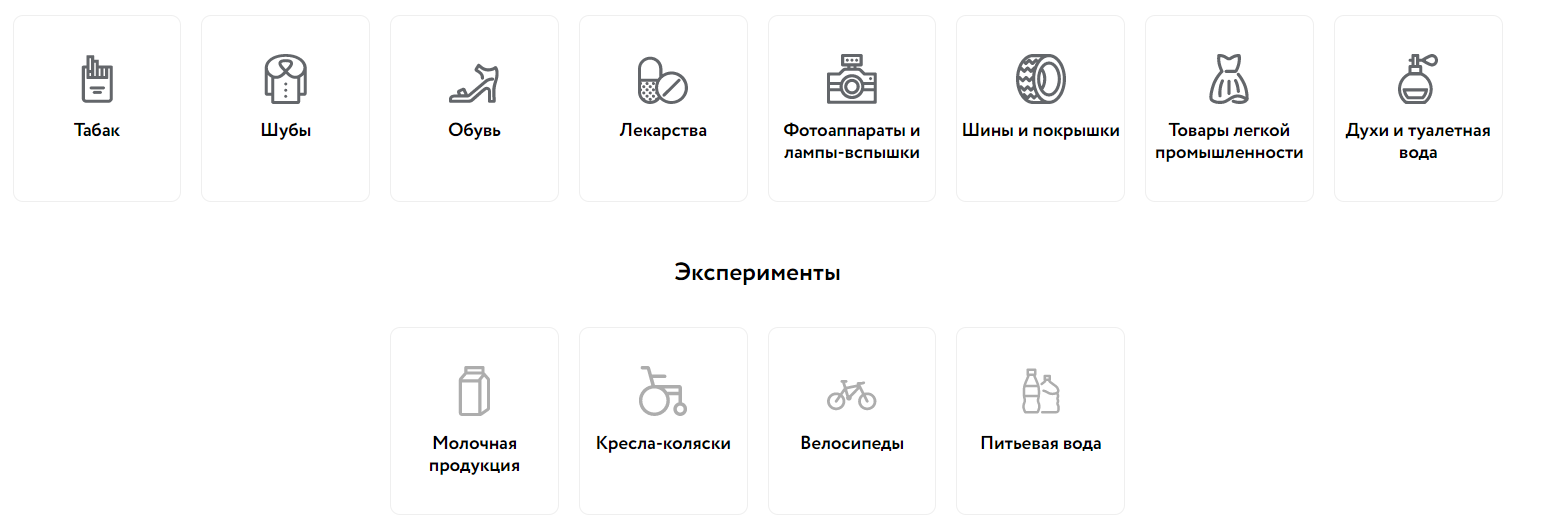 Image Removed Image Removed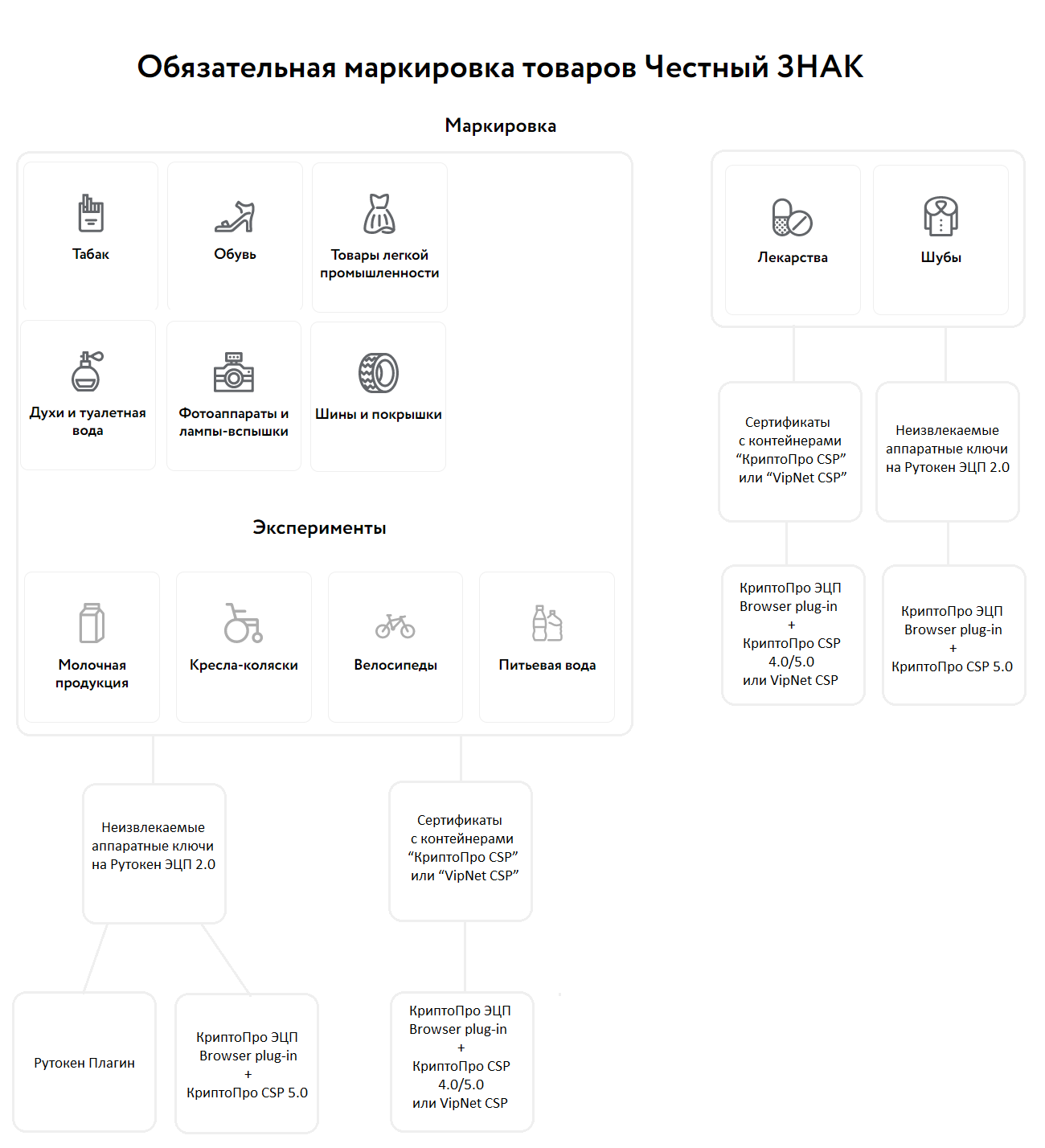 Image Added Image Added
Большинство товаров объединены и имеют общую точку входа - “Единый личный кабинет”— “Единый личный кабинет”. *В личных кабинетах таких товаров как Шубы и Лекарства имеется поддержка только “КриптоПро браузер плагина”ЭЦП Browser plug-in”, и, следовательно, для любых типов ключей обязательно нужно будет установить “КриптоПро CSP”. В “Едином “Едином личном кабинете” кабинете” и личном кабинете по маркировке “Табака” есть возможность использовать один из двух плагинов для браузера: - "КриптоПро ЭЦП Browser plug-in"
иили Это значит, что, в зависимости от типа сертификата, вы сможете выбрать и установить то программное обеспечение, которое наиболее подходит вам для работы. Обязательной является установка именно того плагина, с помощью которого будет производиться работа с электронной подписью, второй можно не устанавливать. Но, если Если не установить “КриптоПро Браузер Плагин”, возникает сообщение о том, то этот плагин недоступенЭЦП Browser plug-in”, возникает ошибка "Плагин недоступен", даже если он не нужен для работы. Это сообщение можно проигнорировать - если вы используете неизвлекаемые ключи. С помощью будете использовать "Рутокен Плагина Плагин" вы успешно зайдете в систему. При желании, необходимости вы можете установить оба плагина - они не будут мешать друг другу. два плагина одновременно. | Panel |
|---|
4. Какое криптографическое ПО установить? | Panel |
|---|
|
| Expand |
|---|
| bgColor | transparent |
|---|
| title | Сертификаты с контейнерами “КриптоПро CSP” или “VipNet CSP” CSP” |
|---|
|
| Panel |
|---|
| - “КриптоПро браузер ПлагинЭЦП Browser plug-in”, чтобы ваш браузер мог обращаться к электронной подписи
- Программный криптопровайдер, с помощью которого был выписан сертификат. "КриптоПро CSP" версий 4.0 или 5.0 с актуальной лицензией или "VipNet CSP"
|
| Panel |
|---|
| title | Настройка системы Честный знак с сертификатом КриптоПро |
|---|
| 1) В личном кабинете необходимого нам типа товаров выберите ссылку “Зарегистрируйтесь”. 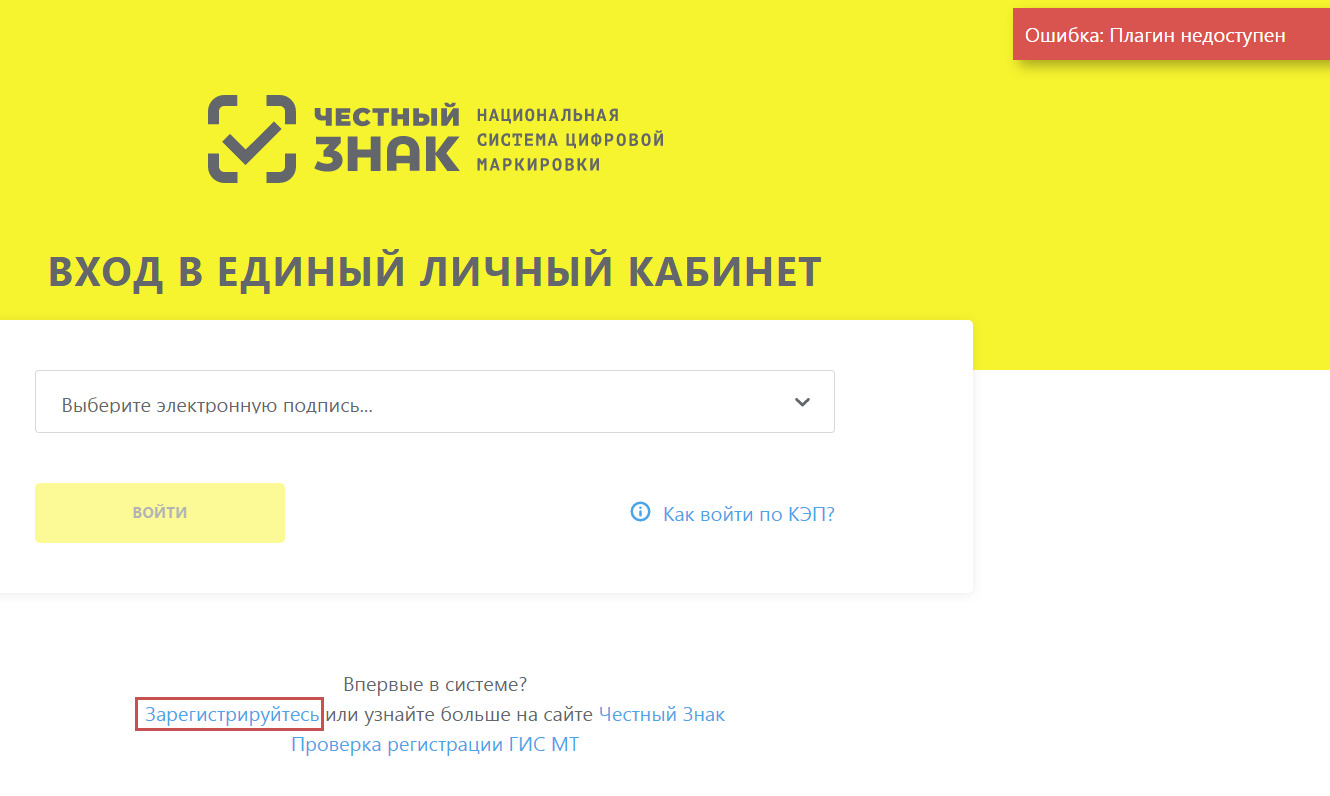
2) Убедитесь, что вы используете операционную систему и браузер, соответствующие условиям пунктов 1 и 2 пунктовна иллюстрации. 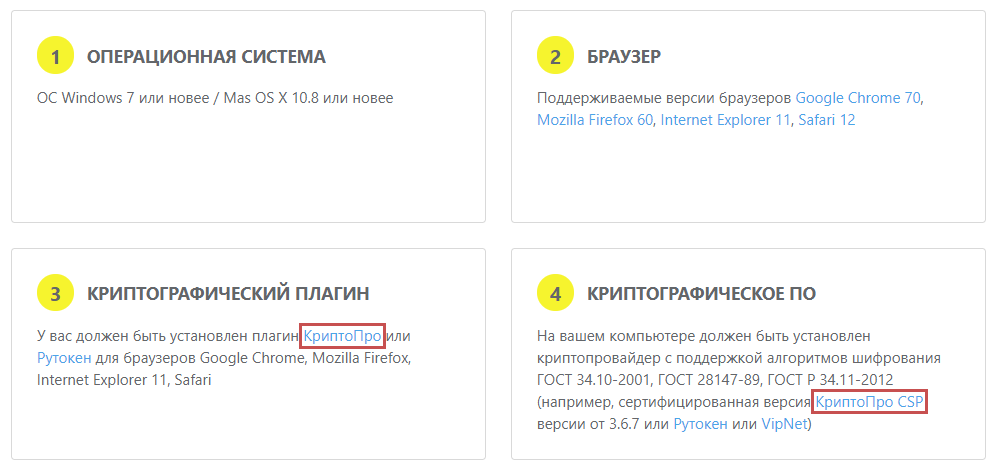
3) Выберите ссылку "КриптоПро". В открывшемся окне внизу страницы загрузки "КриптоПро ЭЦП Browser plug-in" нажмите на ссылку “версия 2.0 для пользователей”, укажите место для сохранения файла установки и запустите его после завершения скачивания. Установка этого расширения нужна, чтобы браузер мог работать с электронной подписью.  4) Перезапустите браузер, чтобы изменения вступили в силу. 5) Так как работа контейнерами, сгенерированными средствами "КриптоПро CSP" или "VipNet CSP" возможна только при наличии на компьютере той или иной программы, вернитесь на страницу для проверки готовности браузера Для сертификатов "КриптоПро CSP" нажмите на ссылку для загрузки программы “КриптоПро CSP”. Загрузка файлов из этого раздела сайта возможна только после предварительной регистрации. *Для сертификатов "VipNet CSP" нажмите на ссылку "VipNet" 6) Загрузите одну из сертифицированных версий “КриптоПро CSP”. Во время установки введите приобретённый лицензионный ключ. 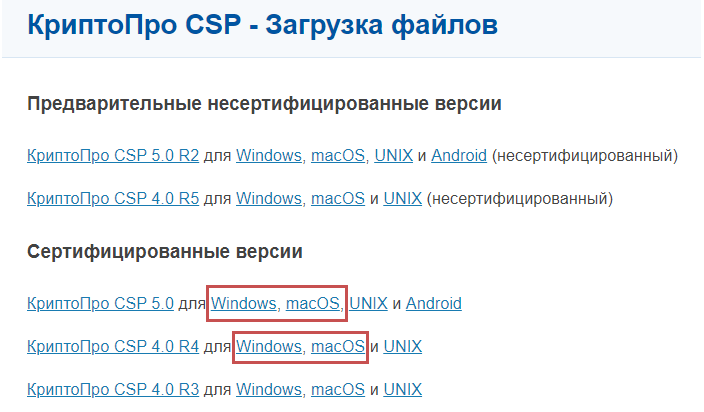
7) Затем нужно установить личный сертификат, проще всего это сделать через “Панель управления Рутокен” на вкладке “Сертификаты”. Напротив нужного нам личного сертификата поставим установите флаг “"Зарегистрирован”. 8) При работе с программными ключами обязательно необходимо, чтобы на компьютере были установлены доверенные корневые сертификаты, иначе не будет доверия к вашему личному сертификату. Если "Панель управления Рутокен" предлагает установить корневой сертификат, нажмите кнопку "Установить". Если Если возникнут трудности, установить доверенные корневые сертификаты помогут сотрудники удостоверяющего центра, выдавшего вам сертификат ЭП. 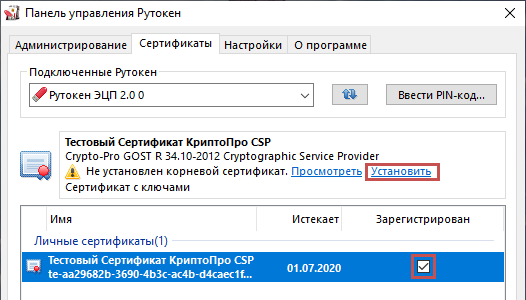 9) Перезапускаем браузер, и нажимаем кнопку “ПРОВЕРИТЬ” 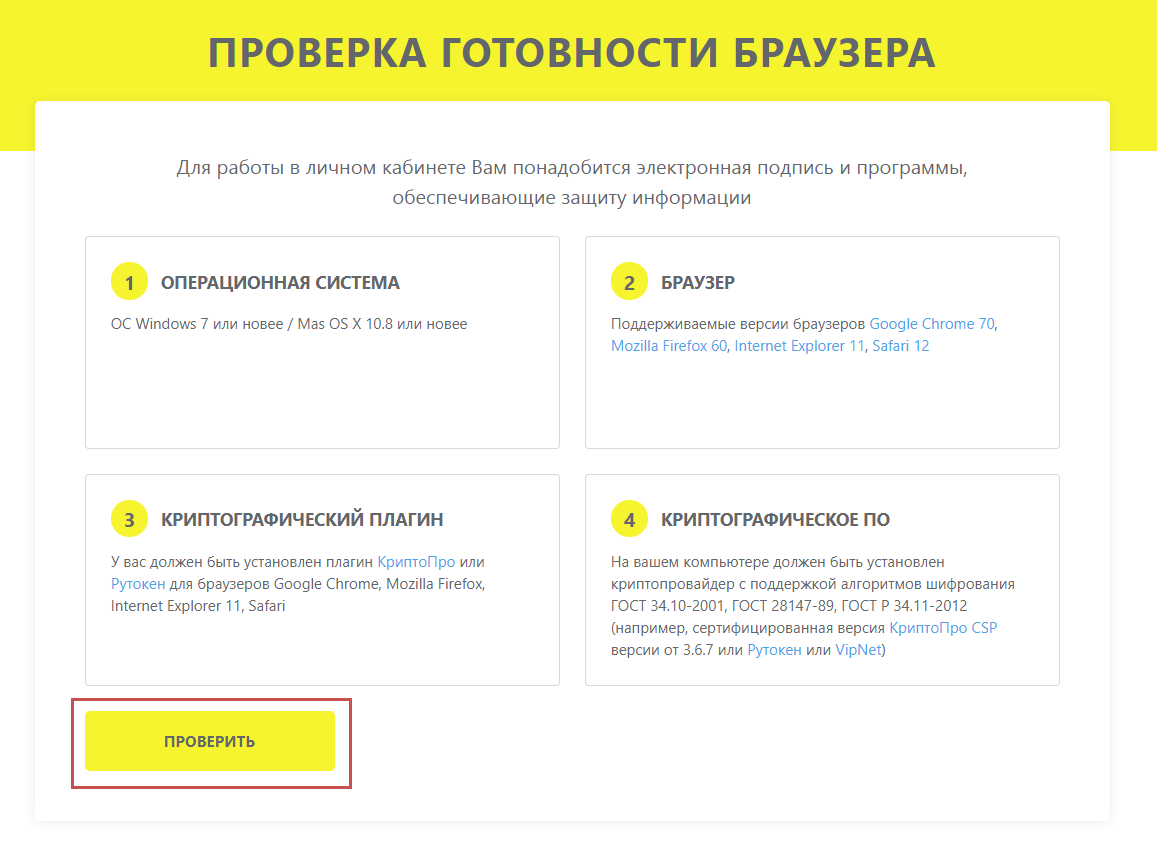
Настройка завершена Выберите сертификат электронной подписи и нажмите Войти. После того, как поиск сертификатов завершен, выберите нужный сертификат из списка. Настройка компьютера для работы в системе Честный знак завершена. |
|
|
| Panel |
|---|
|
| Expand |
|---|
| title | Сертификаты с неизвлекаемым ключом "PKCS#11" или "Рутокен Плагин"Сертификат с неизвлекаемым ключом ЭП на Рутокен ЭЦП 2.0 |
|---|
| Существует 2 варианта: | Panel |
|---|
| | "Рутокен Плагин" бесплатное решение, чтобы ваш браузер мог работать с электронной подписью. Состоит из двух компонентов: программа “Рутокен плагин” и расширение для браузера "Адаптер Рутокен Плагин”. |
или | Panel |
|---|
| - “КриптоПро браузер Плагин”, чтобы ваш браузер мог обращаться к электронной подписи
- Тот программный криптопровайдер, с помощью которого был выписан сертификат. "VipNet CSP" или "КриптоПро CSP" с актуальной лицензией
Настройка точно такая же, как и в случае с сертификатом с контейнером "КриптоПро CSP", только обязательно требуется КриптоПро CSP версии 5.0 и выше |
| Panel |
|---|
1) В личном кабинете необходимого типа товаров выберите ссылку “Зарегистрируйтесь”. 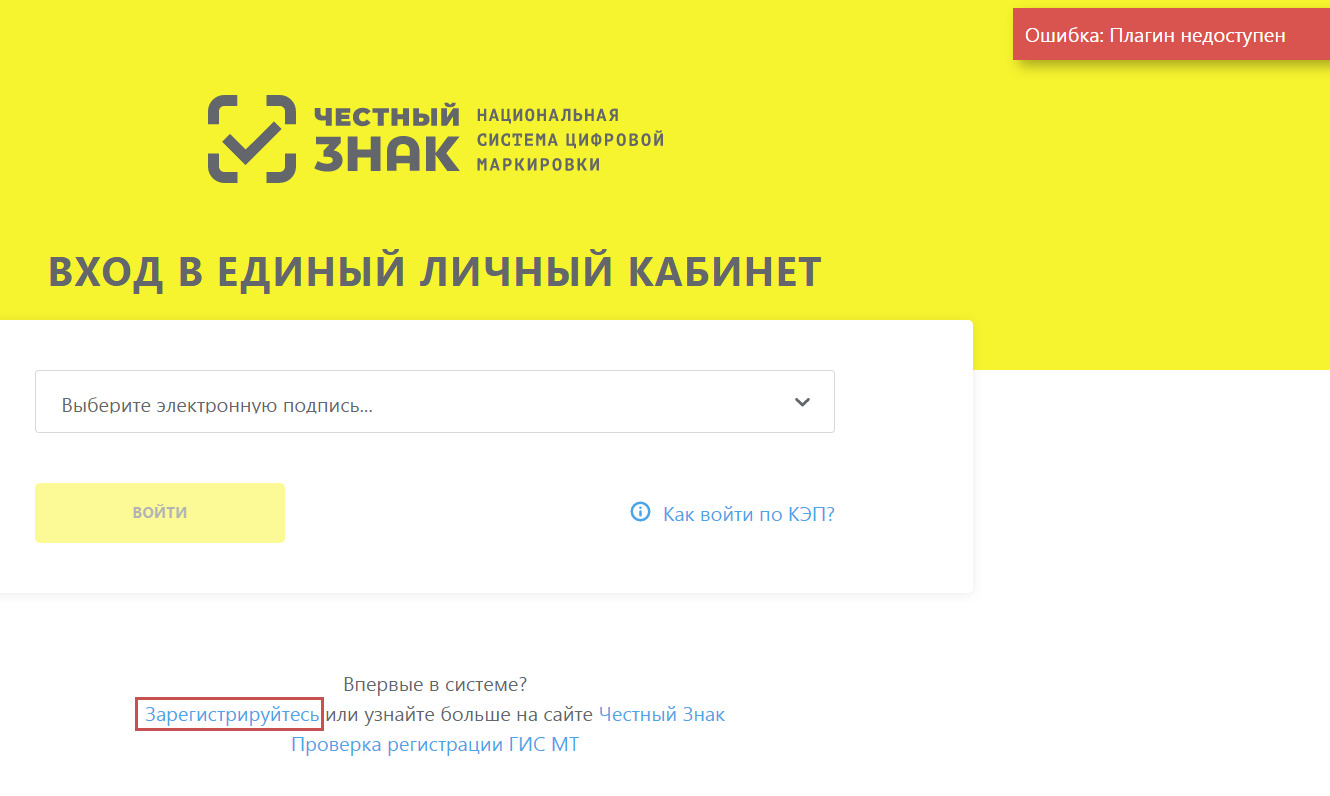
2) Убедитесь, что вы используете операционную систему и браузер, соответствующие условиям 1 и 2 пунктов .на иллюстрации 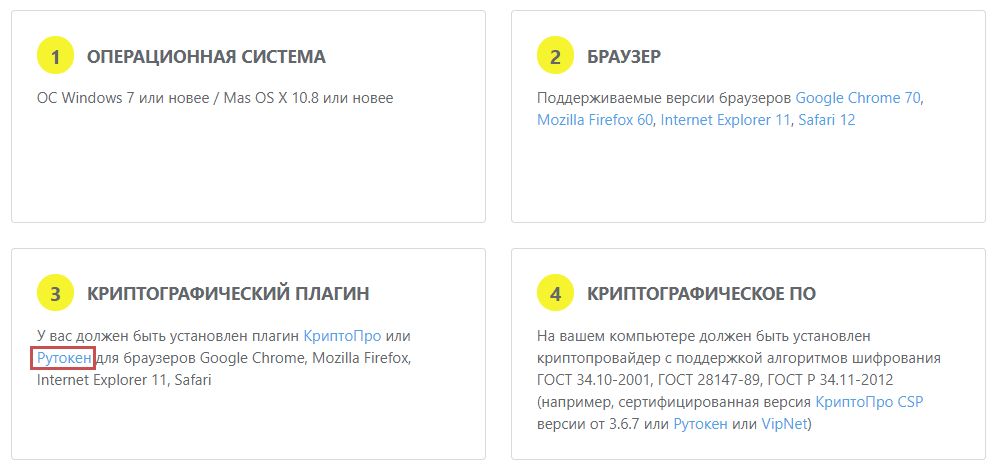
3) Нажмите на ссылку "Рутокен" в 3 разделе. На сайте rutoken.ru нажмите на ссылку "Рутокен Плагин", загрузите и установите егоплагин. 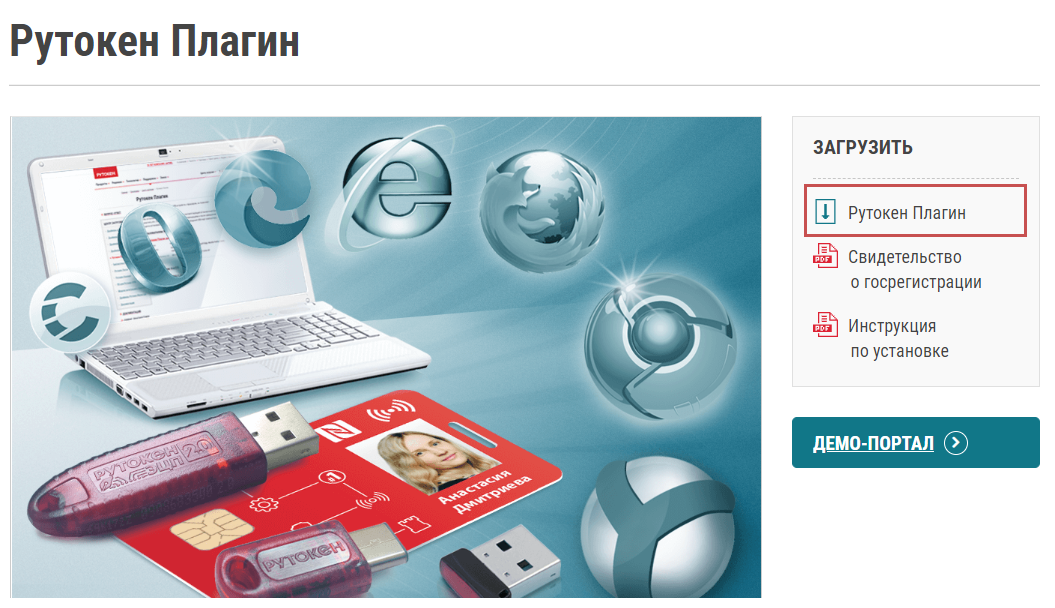
Вместе с программой "Рутокен Плагин" автоматически должно установиться расширение для браузера "Адаптер Рутокен Плагин". 4) Перезапустите браузер, и нажмите кнопку “ПРОВЕРИТЬ” 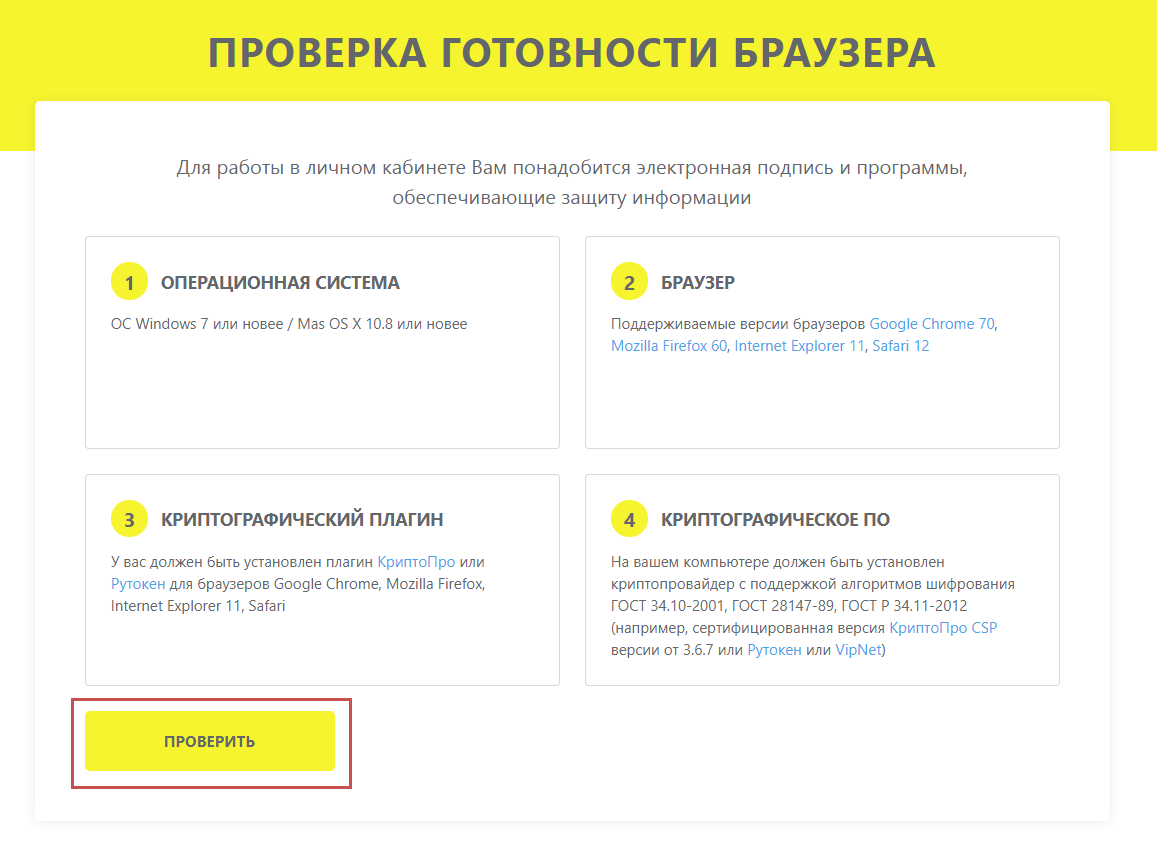
Настройка завершена
Выберите сертификат электронной подписи и нажмите Войти. После того, как поиск сертификатов завершен, выберите нужный сертификат из списка. Настройка компьютера для работы в системе Честный знак завершена. |
|
|
|
|